Come collegare automaticamente le immagini in evidenza ai post in WordPress
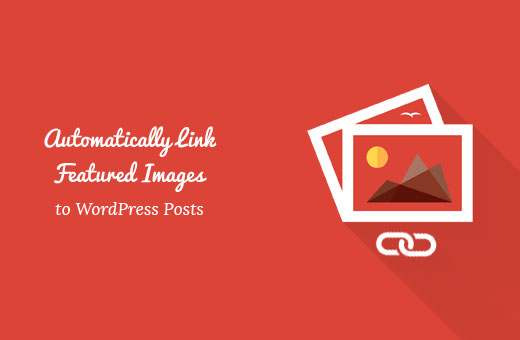
Recentemente uno dei nostri lettori ha chiesto se fosse possibile collegare automaticamente le immagini in evidenza ai post del blog in WordPress. La maggior parte dei temi WordPress collega le immagini presentate ai post per impostazione predefinita, ma alcuni temi potrebbero non farlo. In questo articolo, ti mostreremo come collegare automaticamente le immagini presentate ai post in WordPress.
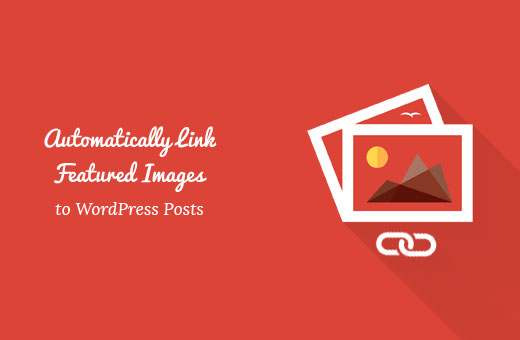
Perché collegare le immagini in evidenza ai post in WordPress?
Le immagini sono più coinvolgenti del testo. L'utilizzo di immagini in primo piano può aumentare il coinvolgimento degli utenti sul tuo sito.
Di solito, le immagini presentate sono grandi e occupano più spazio del testo. Sono più colorati, quindi più evidenti. Sono anche più facili da fare clic su dispositivi più piccoli come telefoni cellulari e tablet.

Tuttavia, se le miniature dei post non sono selezionabili, rende più difficile per gli utenti visualizzare il tuo post.
La maggior parte dei temi WordPress collega le immagini presentate ai post per impostazione predefinita. Alcuni temi potrebbero non utilizzare questo approccio, il che rende difficile l'utilizzo appropriato delle immagini in primo piano.
Detto questo, vediamo come è possibile collegare automaticamente le immagini presentate ai post in WordPress.
Collega automaticamente le immagini in evidenza ai post in WordPress
Questo metodo richiedeva l'aggiunta di codice nei file WordPress. Consulta la nostra guida per principianti sull'incollare i frammenti dal web in WordPress.
Basta aggiungere questo codice al file functions.php del tuo tema o a un plug-in specifico del sito.
function wpb_autolink_featured_images ($ html, $ post_id, $ post_image_id) $ html = ''. $ html. ''; return $ html; add_filter ('post_thumbnail_html', 'wpb_autolink_featured_images', 10, 3); Questo codice aggiunge semplicemente un collegamento attorno al codice generato per visualizzare le immagini in primo piano o pubblicare miniature sul tuo sito web.
Questo codice aggiungerà anche un collegamento intorno alle immagini presenti su singole pagine di post. Se non vuoi collegare le immagini in primo piano sullo stesso post allo stesso post, usa questo codice.
function wpb_autolink_featured_images ($ html, $ post_id, $ post_image_id) Se (! is_singular ()) $ html = ''. $ html. ''; return $ html; else return $ html; add_filter ('post_thumbnail_html', 'wpb_autolink_featured_images', 10, 3); Speriamo che questo articolo ti abbia aiutato a imparare come collegare automaticamente le immagini in evidenza ai post in WordPress. Potresti anche voler vedere la nostra lista di 14 migliori plug-in di immagini e tutorial per WordPress.
Se questo articolo ti è piaciuto, ti preghiamo di iscriverti al nostro canale YouTube per le esercitazioni video di WordPress. Puoi anche trovarci su Twitter e Facebook.


